TURNKEY LINUX LAMP STACK PART 1
Membuat PHP MySQL ecommerce website membutuhkan web server lokal. Saya bisa memakai XAMPP (Windows) atau LAMP (Linux). Karena ada aplikasi Billing, XAMPP tidak bisa saya install di komputer saya, maka pilihan jatuh ke Turnkey Linux Lamp Stack yang saya install di VMware Workstation ver. 7
Pastikan VMware Workstation ver. 7 sudah terinstall di komputer
Download Turnkey Linux Lamp Stack di http://www.turnkeylinux.org/lampstack.
Langkah-langkah install Turnkey Linux Lamp Stack di VMware Workstation ver. 7:
1. Buka aplikasi VMware Workstation ver. 7
2. Klik New Virtual Machine
3. Pilih Custom (advanced) kemudian klik Next
4. Klik Next
5. Cari dan pilih file iso Turnkey Linux Lamp (disini masih versi 12.0 32 bit)
6.
7. Virtual machine name: turnkeyLamp atau nama lain sesuai keinginan anda
8. Next
9. Pilih 1024 MB (atau biarkan default-nya 512 MB)
10. Pilih Use bridged networking
11. Next
12. Next
13. Next
13. Biarkan saja default-nya 20GB, klik Next
14. Next
15. Klik Finish
16. Tekan Enter pada pilihan Install to hard disk
17.
18.
19.
20.
21.
22.
23.
24. Ketikan 654321 atau terserah sesuai keinginan anda
25. Ketikan 654321
26. Ketikan 654321
28.
29.
30.
31. IP address : 192.168.88.111, Netmask : 255.255.255.0, Default Gateway : 192.168.88.1
Saya memakai IP dan Gateway tersebut diatas untuk menyesuaikan dengan Network saya. Cek lagi di http://rianklik.blogspot.com/2013/05/membuat-file-server-dengan-freenas-83.html atau di http://rianklik.blogspot.com/2012/12/membuat-file-server-sederhana-dengan.html
lalu klik Apply
32. Klik Back
33. Pilih Reboot lalu pilih Select
34. Klik Yes
35. Installasi Turkey Linux Lamp ver. 12.0 32 bit selesai
36. Buka aplikasi WINSCP
Download aplikasi WINSCP di http://winscp.net/eng/download.php
37. Klik New
38. Host name: 192.168.88.111, User name: root, Password: 654321 lalu klik Save
39. Klik OK
40. Pilih root@192.168.88.111 lalu klik Login
41. Klik Yes
42. Password: 654321
43. Inilah direktori dimana file-file website akan disimpan (/var/www/), hapus saja semua yang ada di dalamnya karena saya akan membuat PHP MySQL website mulai dari nol.
Folder www ini sama dengan folder htdocs di XAMPP









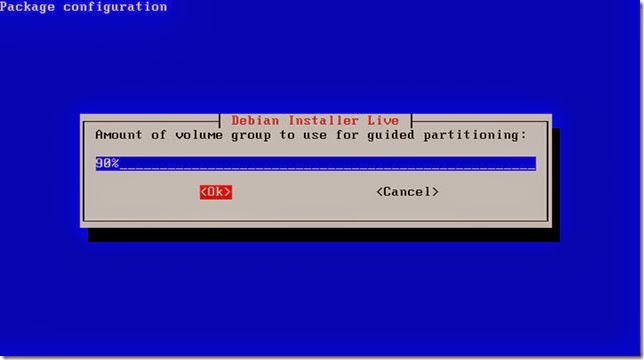





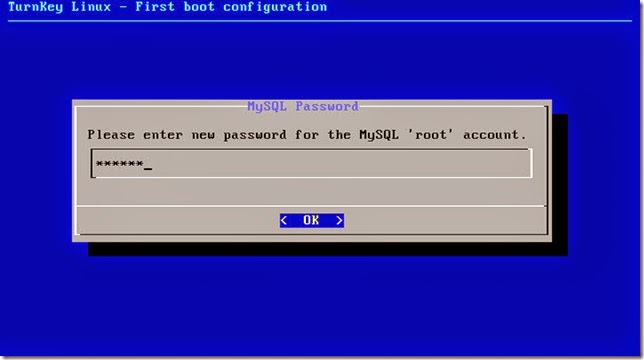







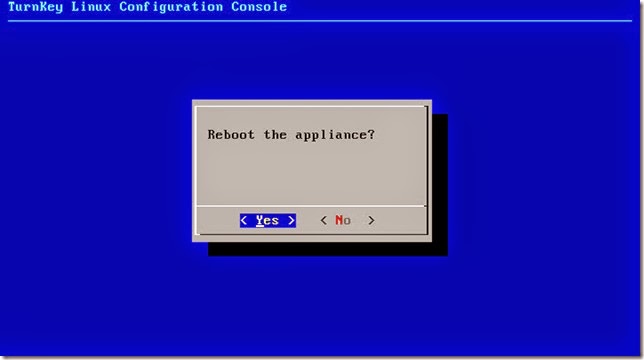










Comments
Post a Comment